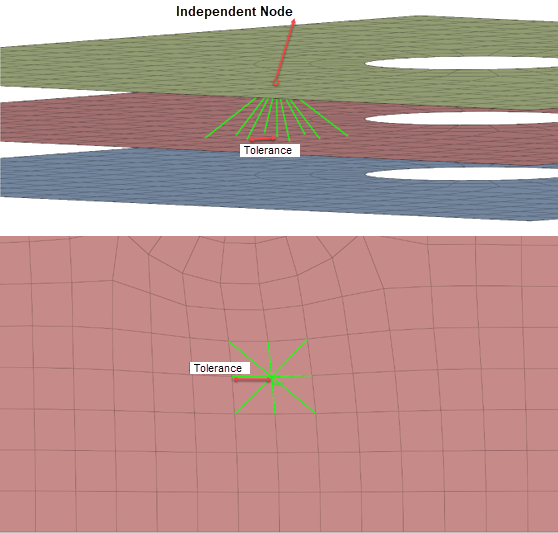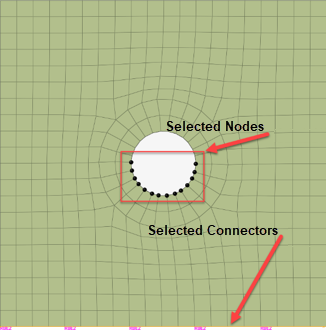コネクターツール
コンポーネント間の接合詳細を定義するには、コネクターツールを使用します。
Connector Comparisonツール
Connector Comparisonツールを使用して、モデルにあるコネクターを、マスターコネクションファイル(MCF)またはマスター溶接ファイル(MWF)にあるコネクターと比較します。
コネクターリボンで、ツールセットの横の矢印をクリックし、ドロップダウンメニューからComparisonを選択します。
左側にMCFコネクター、右側にモデルのコネクターが表示されます。
このツールは、2つの枠内にそれぞれMCFコネクターおよび現在のモデルのコネクターを、板厚、位置、距離などと共に表示します。コネクターのリストは、コネクターIDを基に比較され、矛盾のあるコネクターがハイライト表示されます。ただし、コネクター位置の小さな矛盾が許容されるよう、location toleranceを指定することが可能です。
また、3つ目の枠内にMCFコネクターとモデルのコネクター間の距離を、4つ目の枠内には結果(合格 / 不合格または注意 / 警告)を表示します。
何らかの矛盾があると警告が表示されます。
ツールオプション
| オプション | 動作 |
|---|---|
| Export |
スプレッドシートや同様のプログラムにインポート可能なカンマ区切り値のファイル(*.csv)として比較の詳細を保存します。 |
| Zoom |
いずれかのグリッドのエントリをクリックしてからこのボタンをクリックすると、コネクターが拡大表示されます。 |
| Filter |
グリッドのコネクターエントリのうち、エラーを除くすべて、および具体的にハイライト表示したすべてのエントリを非表示にします。 |
| Show All |
それまでに適用されたフィルタを解除します。 |
| Import MCF | モデルと比較するマスターコネクションファイルまたはマスター溶接ファイルへのパスを入力します。または、テキスト欄の端にあるbrowseボタンをクリックし、目的のファイルを探して選択します。 |
| Thickness | MCFの枠とモデルの枠に各コネクターの板厚を表示します。 |
| PID | 各コネクターに接続されているコンポーネントのパートIDが、MCFの枠とモデルの枠に表示されます。 |
| Exclude from run check | コネクターの比較時に、板厚の矛盾を無視するか、各コネクターに接続されているコンポーネントのPID番号を無視します(この場合は全面的にコネクターのX、Y、Z値を使用します)。 |
| Location tolerance | モデルとMCFで位置が一致しないコネクターがあっても、その差異がここで指定した距離以下であれば、エラーとして報告されません。 |
| Run Check | MCFファイルまたはMWFファイルが指定され、目的の板厚とPID基準が指定された後、モデルのコネクターとMCF/MWFファイルに記述されているコネクターを比較します。 |
| Reset All | 枠の内容を消去し、各チェックボックスとLocation Toleranceをデフォルト状態に戻します(MCFファイルのパスは消去しません)。 |
| Close | Connector Comparisonツールを閉じます。 |
RBE3を使用したコンポーネントの接合
構造接続用のRBE3の作成。
コネクターへの節点とポイントのインプリント
節点やポイントを重要ポイントとしてコネクタにインプリントします。